
Садржај
- Враћање на Виндовс 7 или Виндовс 8 Тхе Еаси Ваи
- Повратак на Виндовс 7 или Виндовс 8 Тхе Хард Ваи
- Разер Бладе Стеалтх - $ 1,499.99
400 милиона људи има инсталиран Виндовс 10 на њиховој машини, али то не значи да су апсолутно одушевљени тиме. Откад је понуда за Виндовс 10 Упграде покренута 2015. године, било је оних који су били незадовољни њоме. То не значи ништа о људима који су недавно платили само за ажурирање свог рачунара.
Не узрујавајте се и не паничите. Ако сте недавно извршили надоградњу на Виндовс са оперативног система Виндовс 7, Виндовс 8, можете се вратити. Можете се вратити и на претходне верзије оперативног система Виндовс 10 након инсталације велике исправке.

Прочитајте: 14 Виндовс 10 Упграде Проблемс & Хов То Фик Тхем
Ево како да се вратите на Виндовс 7, Виндовс 8 и ране верзије оперативног система Виндовс 10 након што извршите надоградњу.
Враћање на Виндовс 7 или Виндовс 8 Тхе Еаси Ваи
Пре него што почнемо, будите сигурни да сте спремни да одустанете од оперативног система Виндовс 10 и вратите се на претходни оперативни систем, шта год да је.
Претходне верзије оперативног система Виндовс приморале су вас да вратите рачунар или таблет рачунар са спољашње резервне копије коју сте сами направили. Виндовс 10 је мало паметнији у вези са тиме да се вратите назад. Када га инсталирате, надоградња чува копију старог оперативног система тако да можете да се вратите ако је потребно. Да будемо јасни, ово ради само за кориснике који су надоградили Виндовс 7 и Виндовс 8 ПЦ на Виндовс 10 у последњих месец дана. Корисници који су извршили чисту инсталацију оперативног система Виндовс 10 и даље ће морати да користе резервну копију коју су креирали.
Можете се вратити и на претходне верзије оперативног система Виндовс 10.
Читати: Како направити Цлеан Виндовс 10 Инсталл
Укључите нотебоок, десктоп или таблет. Затим притисните Почетак у доњем левом углу екрана.
Додирните или кликните на Подешавања. То је у Старт менију одмах изнад дугмета за напајање.
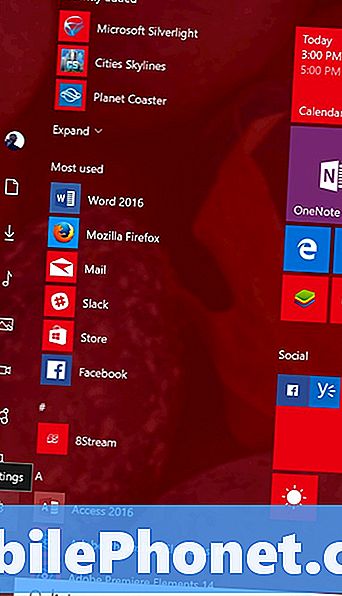
Имајте на уму да ако у режиму за таблет рачунаре ваш мени Старт изгледа више као оно што је приказано испод. Додирни корисници би требало да додирну икону менија у горњем левом углу екрана и да изаберете Подешавања из менија који се помера лево.

У апликацији Поставке додирните или кликните на Упдате & Сецурити икона.
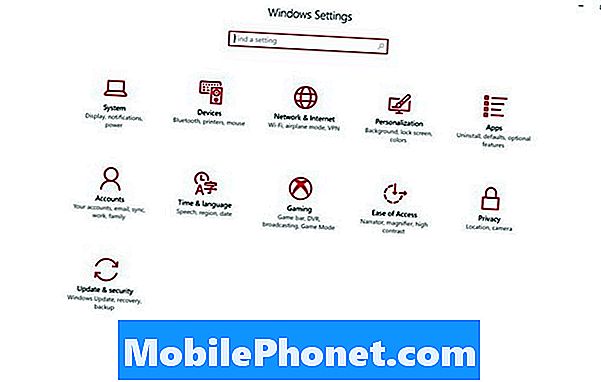
Сада додирните или кликните на Опоравак у менију на крајњој левој страни екрана. То је одмах испод ставке изборника Сигурносна копија.
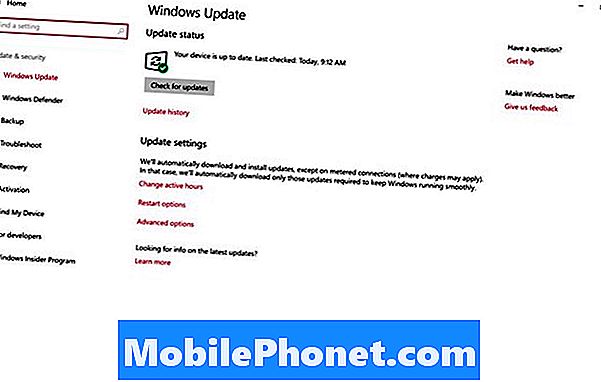
Сада додирните или кликните наПочетипод ознаком са претходном верзијом Виндовса коју сте инсталирали. Ова опција је у потпуности специфична за оно што је раније инсталирано на вашем рачунару. На пример, могли бисте да погледате Назад на Виндовс 7 уместо онога што је приказано на овом снимку екрана. Без обзира на то, додирните или кликните на Почетак. Потребан је прикључак уређаја.
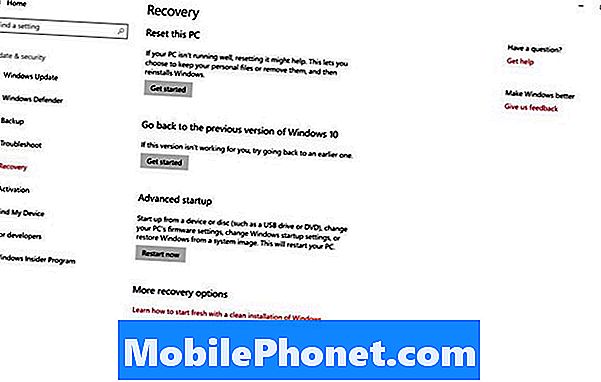
Пратите упутства на екрану и враћате се на Виндовс 7 и Виндовс 8 у наредних неколико сати.
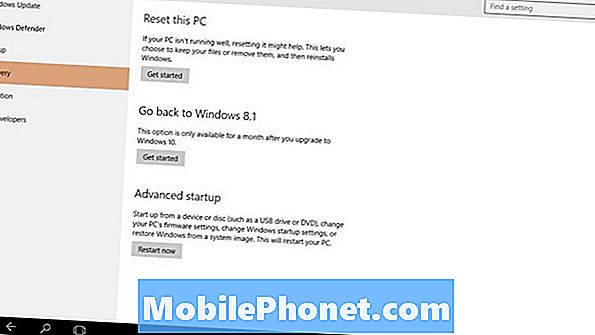
Запамтите да корисници који су извршили чисте инсталације оперативног система Виндовс 10, а не надоградње, не добијају ову опцију. Морају потпуно да поврате свој ПЦ са било каквих резервних копија које су можда направили. Ако нисте креирали резервне копије пре него што покренете инсталацију оперативног система Виндовс 10, време је да наручите медијуме за опоравак од произвођача уређаја.
Повратак на Виндовс 7 или Виндовс 8 Тхе Хард Ваи
За неке од вас, прошло је више од месец дана од коришћења бесплатне понуде за надоградњу на Виндовс 10 да бисте ажурирали своју машину. Ако је то случај, недостаје дугме за враћање уређаја у старији оперативни систем. Виндовс 10 задржава само датотеке потребне за враћање на Виндовс 7 и Виндовс 8 на мјесец дана. После тог месеца, он чисти складиште уређаја и брише неопходне датотеке, мислећи да имате времена да се прилагодите Виндовс 10 и желите да вам се додатно складиште врати.

Да бисте се вратили на Виндовс 8, Виндовс 7 и претходну верзију оперативног система Виндовс 10, потребно је да вратите рачунар из резервне копије. Ако је уређај испоручен са ДВД-ом за враћање, сада је време да га употребите. Делл, ХП, Леново и други нуде начине за добијање медијума за опоравак за машине које су купљене од њих. Неки произвођачи уређаја чине медије за опоравак доступнима за преузимање на мрежи. Обратите се подршци за произвођача рачунара да бисте поручили медијуме за опоравак, ако их немате.
Ако вам се свиђа Виндовс 10 и не планирате да се вратите, идите на алатку за складиштење у области система и обришите привремене датотеке. Ово ће ослободити простор за складиштење, али ће вам омогућити и Виндовс 10.
Можете сазнати више о оперативном систему Виндовс 10 и његовим значајкама Морам да будем мобилни обиман Виндовс 10 преглед.
6 Најбољи Виндовс 10 лаптоп рачунари у 2018








